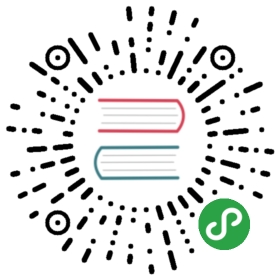Keil 下搭建 RT-Thread 最小系统工程
对于初次接触 RT-Thread 的朋友来说,要想自己建立一个 Keil 下的工程,可能会觉得不知所措,本文将一 STM32F103 为例介绍最小系统的建立过程。
本文所使用的方法是非常传统的 ,只适用于非常简单的工程建立,用于初学者了解 RT-Thread 最小系统工程的建立,不建议在实际开发中使用该方式。
实际开发中推荐使用 env 和 scons辅助工具来裁剪功能和组织文件,这部分将不在本部分说明,建议读者在熟悉 RT-Thread 内核后再去学习 scons 使用。
准备工作
下载固件库
ST 的 STM32 系列芯片,官方网站上为开发者提供了非常方便的开发库。到目前为止,有标准外设库 (STD 库)、HAL 库、LL 库 三种。前两者都是常用的库,后面的 LL 库是 ST 最近才添加,随 HAL 源码包一起提供,目前支持的芯片也偏少。其中,STD 库和 HAL 库两者相互独立,互不兼容。LL 库和 HAL 库两者相互独立,只不过 LL 库更底层。而且,部分 HAL 库会调用 LL 库(例如:USB 驱动)。同样,LL 库也会调用 HAL 库 。这里,笔者将使用 STM32F1xx 系列的 HAL 固件库建立最小工程。我们从官网下载 STM32CubeF1,这个软件包里就包含了我们需要的 HAL 库。
下载 RT-Thread 最新版本的源码
RT-Thread 是完全开源、开放的物联网操作系统,可以从官网下载相关的源代码和辅助开发工具。RT-Thread 项目源代码都保存在 Git 仓库中; 您可以将源文件下载为 tar.gz 文件,或者使用 Git 克隆和检出命令:
- 国外 github:https://github.com/RT-Thread/rt-thread;
- 国内 gitee:https://gitee.com/rtthread/rt-thread ;
由于国外服务器 github 速度较慢,建议从 gitee 上下载,也可以选择从备份的网盘中下载 RT-Thread 发布的各个版本源代码:- 百度网盘:https://pan.baidu.com/s/1mgIAyWo#list/path=%2F
说明:RT-Thread 源代码下载包较大,因其包含有将近 90 个 BSP(实际你只需要提取自己的板卡对应的 BSP 即可),而 Git 仓库不提供单独下载某个文件,请下载源码时多一些耐心。
拷贝需要的文件
我们先建立 4 个文件夹并命名如下,将之前下载到的固件库和 RT-Thread 源码提取部分需要的文件,拷贝并按照下面的文件夹结构重新组织文件。

在动手之前,先对上面的文件夹结构做个简短的说明:
| 文件夹 | 说明 |
|---|---|
| 根目录 | 存放 MDK 的工程文件及 rtconfig.h 文件 |
| applications | 存放一些用户的应用代码文件 |
| drivers | 用于存放设备驱动的底层驱动实现 |
| Libraries | 用于存放我们从芯片官网下载的固件库 |
| rt-thread | 用于存放 RT-Thread 的源码包 |
具体的拷贝内容如下: - 根目录:从 RT-Thread 源码的目录里 rt-thread-3.0.3\bsp\stm32f10x-HAL\ 里复制 rtconfig.h 文件。rtconfig.h:RT-Thread 的配置文件,通过宏定义打开 / 关闭各功能组件。

drivers:从下载的 RT-Thread 源码的目录里 rt-thread-3.0.3\bsp\stm32f10x-HAL\drivers 里复制文件:drv_usart.c,drv_usart.h:串口的底层实现,因为我们需要通过串口输入 finsh/msh 命令和打印系统信息;board.h,board.c:电路板的初始化配置文件;stm32f1xx_it.h,stm32f1xx_it.c: 中断配置文件;stm32f1xx_hal_conf.h:官方固件库的配置文件,可以配置需要使用到的固件库。

Libraries:把下载的固件库里的 Libraries 文件夹里的内容全部放到我们建立的 Libraries 文件夹下。

rt-thread:把下载的 RT-Thread 源码目录下的 components,libcpu,include,src 四个文件夹拷贝到这个目录下。components 里包含了协议驱动的上层实现,libcpu 包含了对各种厂家内核芯片的支持文件,include 和 src 包含了系统的各种内核组件的源码和头文件。

applications:从 rt-thread-3.0.3\bsp\stm32f10x-HAL\applications 文件中复制 main.c 文件到我们的建立的文件夹 applications 中。

搭建最小系统工程
MDK 中新建工程
从 MDK 中新建工程项目,并选择保存在我们建立的根目录下:

选择所使用的具体芯片型号后点击 “OK” 确定选择:

Manage Run-Time Environment 配置页选择 cancel。

修改工程属性,并建立分组:

工程中添加文件
在上一小节中新建的分组里添加文件,详见下表:
| groups | 需要添加的文件 |
|---|---|
| Applications | 暂不添加文件。 |
| Drivers | drivers文件夹下的board.c、drv_usart.c、stm32f1xx_it.c文件。 |
| STM32_HAL | 官方固件库下的:Libraries\STM32F1xx_HAL_Driver文件夹中除了stm32f1xx_hal_msp_template.c、stm32f1xx_hal_timebase_tim_template.c、stm32f1xx_hal_timebase_rtc_alarm_template.c这三个文件外的所有.c文件;Libraries\CMSIS\Device\ST\STM32F1xx\Source\Templates目录下的system_stm32f1xx.c文件;Libraries\CMSIS\Device\ST\STM32F1xx\Source\Templates\arm目录下的startup_stm32f103xe.s文件。 |
| Kernel | rt-thread\src 目录下的所有.C文件 |
| CORTEX-M3 | rt-thread\libcpu\arm 目录下common文件夹中backtrace.c,div0.c和showmem.c文件;目录cortex-m3下的context_rvds.S和cpuport.c文件。 |
| DeviceDrivers | rt-thread\components\drivers目录下src和serial两个文件夹中的所有.C文件 |
| finsh | rt-thread\components\finsh目录下的所有.C文件。 |
| libc | rt-thread\components\libc\compilers\armlibc目录下的所有.C文件。 |
添加包含文件路径
添加完文件,接下来在项目设置里的 C/C++ 页里的 Include Path 添加这些源文件包含的头文件的路径。

工程中的其他设置
在下图所示区域设置器件类型和制定使用 stm32 固件库:USE_HAL_DRIVER, STM32F103xE。

最后加入编译控制 —keep .o(.rti_fn.) —keep *.o(FSymTab), 防止一些没被调用的函数被连接器移除 (使用 finsh 时很重要)

设置好之后编译无错误。

如下图,选择软件仿真后点 OK 确定:

仿真运行,命令窗口有错误输出:

这个错误是由 rtconfig.h 里设置的芯片和刚开始我们建立工程时所选器件型号不一致,导致的存储器地址访问超范围。将定义改为:
- #define STM32F103C8
再次编译运行无错误:

再次重申本文所使用的方法仅用于初学者了解 RT-Thread 最小系统工程的建立,不建议在实际开发中使用该方式。
实际开发中推荐使用 env 和 scons辅助工具来裁剪功能和组织文件,这部分将不在本部分说明,建议读者在熟悉 RT-Thread 内核后再去学习 scons 使用。
原文: https://www.rt-thread.org/document/site/rtthread-tutorial/project/project/